jupyter notebook实现显示行号
Jupyter Notebook默认不显示行号,可是当我们代码报错时,发现会显示自己多少行出现错误。
eg:

这时候我们总不能一行行去数吧,因此,为了方便我们调试排错。我们需要让jupyter notebook显示行号。具体方法如下:
菜单栏View------Toggle Line Numbers
就这么简单。。。。。
补充知识:解决jupyter notebook在输出行数太大时出现滚动条滑动窗口 而不一次性显示全部输出
暂时发现有两种方式:
1.鼠标点击方式: 先选中代码单元; 然后点击菜单栏的Cell;然后选择下图第二个矩形框中的Currennt Outputs;最后点击toggle即可
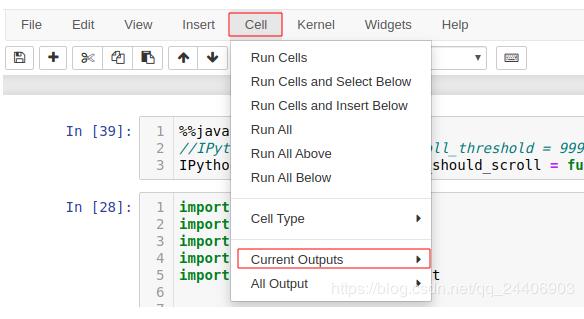
2. 使用ipython的魔法命令:%%javaScript, 具体如下:
# 新建一个cell, 然后输入如下内容, 即可使得当前cell下面的所有cell可显示全部输出
# 当前cell上面的cell会不会也显示全部输出不太清楚, 可将这个cell作为第1个cell
# 下面的两种方式都是可以达到同样效果的, 只是我比较喜欢第2个
%%javascript
//IPython.OutputArea.auto_scroll_threshold = 9999; //设置输出>9999时才出现滑动窗口
IPython.OutputArea.prototype._should_scroll = function(){return false} // 设置不出现滑动窗口 true, auto, false
以上这篇jupyter notebook实现显示行号就是小编分享给大家的全部内容了,希望能给大家一个参考,也希望大家多多支持我们。
相关推荐
-
Jupyter notebook运行Spark+Scala教程
今天在intellij调试spark的时候感觉每次有新的一段代码,都要重新跑一遍,如果用spark-shell,感觉也不是特别方便,如果能像python那样,使用jupyter notebook进行编程就很方便了,同时也适合代码展示,网上查了一下,试了一下,碰到了很多坑,有些是旧的版本,还有些是版本不同导致错误,这里就记录下来安装的过程. 1.运行环境 硬件:Mac 事先装好:Jupyter notebook,spark2.1.0,scala 2.11.8 (这个版本很重要,关系到后面的安装)
-
解决jupyter notebook 前面书写后面内容消失的问题
在使用jupyter notebook时,如果想改中间的内容,但有时你会发现后面的内容就没有了,不见了, 你需要重写这一行代码,这费时间. 这其实是设置的问题,在word中也会出现这种情况,是'改写'问题. 在jupyter notebook中,你只要按键盘上的 insert 键就解决这个问题了. 补充知识:Jupyter 重新导入修改后的自定义包 Jupyter 经常遇到这样一个问题,就是在已有的 notebook 中导入了自定义的 itools.py 包文件,但是在编辑 notebook 中
-
解决Jupyter Notebook开始菜单栏Anaconda下消失的问题
出现的问题状况是:在Anaconda文件下,少了Jupyter Notebook快捷键,不然每次都要打开Anaconda Navigator再打开Jupyter Noterbook,有点麻烦.为了避免将Anaconda软件卸载重装才出现Jupyter Notebook,就去寻找解决办法. 首先,进入Anaconda3的安装目录下,一般为C:\Users\Administrator(为用户名)\Anaconda3 找到python.exe文件,将python.exe发送到桌面快捷方式 通过Anac
-
JupyterNotebook 输出窗口的显示效果调整方法
在使用JupyterNotebook时,经常会遇到输出结果行数过长,结果显示时自动给放进了一个带有滚动条的小窗口.但是我们就是想一次看到全部结果,该怎么办? 其实非常简单,找到上方一排英文的工具栏,点击cell,再点击current outputs,会弹出最终的三个选项,分别是:Toggle.Toggle Scrolling.Clear. 如果你现在的显示效果是有滚动条的,就说明你的选项目前是Toggle Scrolling,想要一下看到全部结果,点击一下Toggle就可以啦. 至于Clear,
-
windows上彻底删除jupyter notebook的实现
windows删除jupyter notebook 没办法的办法 pip uninstall jupyter -y pip uninstall jupyter_core -y pip uninstall jupyter-client -y pip uninstall jupyter-console -y pip uninstall notebook -y pip uninstall qtconsole -y pip uninstall nbconvert -y pip uninstall nbf
-
windows python3安装Jupyter Notebooks教程
Jupyter Notebooks 是什么? Jupyter Notebooks 是一款开源的网络应用,我们可以将其用于创建和共享代码与文档. 其提供了一个环境,你无需离开这个环境,就可以在其中编写你的代码.运行代码.查看输出.可视化数据并查看结果.因此,这是一款可执行端到端的数据科学工作流程的便捷工具,其中包括数据清理.统计建模.构建和训练机器学习模型.可视化数据等等,因为它们比单纯的 IDE 平台更具交互性,所以它们被广泛用于以更具教学性的方式展示代码. 准备工作: 1.windows 操作
-
设置jupyter中DataFrame的显示限制方式
jupyter中显示的DataFrame过长时会自动换行(print()显示方式)或自动省略(单元格最后一行直接显示),在一些情况下看上去不是很方便,可调节显示参数如下: import pandas as pd pd.set_option('display.width', 500) #设置整体宽度 pd.set_option('display.height', 500) #设置整体高度 pd.set_option('display.max_rows',100) #设置最大行数 pd.set_op
-
jupyter notebook实现显示行号
Jupyter Notebook默认不显示行号,可是当我们代码报错时,发现会显示自己多少行出现错误. eg: 这时候我们总不能一行行去数吧,因此,为了方便我们调试排错.我们需要让jupyter notebook显示行号.具体方法如下: 菜单栏View------Toggle Line Numbers 就这么简单..... 补充知识:解决jupyter notebook在输出行数太大时出现滚动条滑动窗口 而不一次性显示全部输出 暂时发现有两种方式: 1.鼠标点击方式: 先选中代码单元; 然后点击菜
-
jupyter notebook oepncv 显示一张图像的实现
感想 我们在用jupyter notebook的时候,经常需要可视化一些东西,尤其是一些图像,我这里给个sample code 环境 opencv-python matplotlib numpy sample import os import numpy as np from matplotlib import pyplot as plt %matplotlib inline img_dir='/Users/eric/Documents/data/wheel_train_val/train/no
-
解决jupyter notebook图片显示模糊和保存清晰图片的操作
jupyter notebook 图片显示模糊的解决办法 加入这几行代码即可: 矢量图设置 import matplotlib.pyplot as plt %matplotlib inline %config InlineBackend.figure_format = 'svg' 也可以把svg改为retina import matplotlib.pyplot as plt %matplotlib inline %config InlineBackend.figure_format = 'ret
-
pycharm 使用心得(四)显示行号
在PyCharm 里,显示行号有两种办法: 1,临时设置.右键单击行号处,选择 Show Line Numbers. 但是这种方法,只对一个文件有效,并且,重启PyCharm 后消失. 2,永久设置.File --> Settings -->Editor -->Appearance , 之后勾选Show Line Numbers.
-
vim配置显示行号和语法高亮 即.vimrc文件的配置
在终端下使用vim进行编辑时,默认情况下,编辑的界面上是没有显示行号.语法高亮度显示.智能缩进等功能的. 为了更好的在vim下进行工作,需要手动设置一个配置文件:.vimrc. 在启动vim时,当前用户根目录下的.vimrc文件会被自动读取,该文件可以包含一些设置甚至脚本,所以,一般情况下把.vimrc文件创建在当前用户的根目录下比较方便,即创建的命令为: $vi ~/.vimrc 设置完后 $:x 或者 $wq 进行保存退出即可. 下面给出一个例子,其中列出了经常用到的设置,详细的设置信息请参
-
DataGridView控件显示行号的正确代码及分析
前些天在写个小程序,用到DataGridView,想给它动态的显示行号.不是很费劲GOOGLE了一下,这GOOGLE不要紧,发现了不少问题.以下基本上都是GOOGLE搜索出来的网上的一些解决方法,千篇一律都是这样的: 复制代码 代码如下: private void DataGridView1_RowsAdded(object sender, DataGridViewRowsAddedEventArgs e) { for (int i = 0; i < e.RowCount; i+
-
js动态为代码着色显示行号
本实例是使用Javascript插件,在浏览器客户端动态的为代码着色,可以显示行号.Javascript代码着色实例效果:http://www.keleyi.com/keleyi/phtml/codecolor/a/index.htm 以下是代码: 复制代码 代码如下: <!DOCTYPE html PUBLIC "-//W3C//DTD XHTML 1.0 Strict//EN" "http://www.w3.org/TR/xhtml1/DTD/xhtml1-stri
-
Linux shell查找文件显示行号和对应区间的内容
概述 有时候我们需要在一个文件大小不断变化的日志文件里,找寻一些错误信息.这个时候我们可以用如下的小技巧,找出错误日志的内容. CAT的时候显示行号 cat -n cart.log | grep "支付失败" SED找到错误日志的内容 sed -n '1000,2000p' cart.log 由于我们通过CAT命令已经知道行号了,只需要使用SED,输入一个行号的大概范围,就可以详细的展示上下文的日志内容了. 小技巧 如果公司里没有完善的查看日志的工具,例如ELK.那么借助上面的小工具,
-
vs 不显示行号的操作方法
工具---->选项---->文本编辑器---->c#---->常规---->显示---->勾选行号
-
显示行号的文本输入框
DirMap * { font-size: 12px } body { margin: 10px; padding: 0px } A { COLOR: black; TEXT-DECORATION: none; } A:hover { COLOR: black; TEXT-DECORATION: none; } A:link { TEXT-DECORATION: none } A:visited { TEXT-DECORATION: none } table.list{ cursor: defa
随机推荐
- 使用angularjs创建简单表格
- Unicode编码大揭秘
- AngularJS之页面跳转Route实例代码
- extjs tabpanel限制选项卡数量实现思路及代码
- PHP和正则表达式教程集合之二第1/2页
- Linux 下的五种 IO 模型详细介绍
- Oracle 分析函数RANK(),ROW_NUMBER(),LAG()等的使用方法
- python获取豆瓣电影简介代码分享
- mysql root密码的重设方法(亲测可用)
- 不使用ajax实现无刷新提交表单
- php遍历、读取文件夹中图片并分页显示图片的方法
- Ajax 核心框架函数及例子
- Jquery Uploadify上传带进度条的简单实例
- JSP由浅入深(2)—— 第一个JSP
- Javascript图像处理—为矩阵添加常用方法
- 微信小程序实战之轮播图(3)
- web 应用中常用的各种 cache详解
- apache的源码安装详细过程全纪录
- MySQL中处理各种重复的一些方法
- liunx 时间函数与时间格式与字符串之间的转化方法

